怎么修改照片大小kb
修改照片大小(KB)的详细方法:
使用Windows自带画图工具: - 右键点击图片→打开方式→画图 - 点击"重新调整大小"按钮 - 选择"像素"选项并输入较小数值(如将宽度改为800像素) - 另存为JPEG格式时,拖动"质量"滑块降低百分比
在线压缩工具推荐: - TinyPNG(适合PNG/JPG) - CompressJPEG(专注JPEG压缩) - 操作步骤:上传图片→自动压缩→下载结果文件
Photoshop专业方法: - 打开图像→图像大小(Ctrl+Alt+I) - 调整分辨率至72-150ppi - 勾选"重新采样"选择"两次立方较锐利" - 存储为Web所用格式(Ctrl+Alt+Shift+S) - 在品质设置中尝试60-80%的数值
手机端解决方案: - iOS:使用"快捷指令"创建图片压缩自动化 - Android:安装"Photo Compress"等APP - 微信传输法:通过文件助手发送原图会自动压缩
注意事项: - 先备份原图再进行压缩操作 - 人像照片建议保持200KB以上以避免严重失真 - 证件照等特殊用途需保持300dpi分辨率 - 多次测试找到文件大小与画质的平衡点
怎么修改照片大小kb而不损失画质?
修改照片大小(KB)而不损失画质需要采用无损压缩或智能调整技术,以下是具体操作方法:
使用专业图片编辑软件 - Adobe Photoshop:打开图片后选择"文件→导出→存储为Web所用格式",在弹出窗口中勾选"优化"选项,调整品质滑块至90-100%,可显著减小文件大小同时保持画质。 - GIMP(免费替代品):通过"文件→导出为"选择PNG格式,在高级选项中将压缩级别设为9(最高),勾选"保存EXIF数据"和"保存颜色值"。
在线无损压缩工具 - TinyPNG(https://tinypng.com):采用智能有损压缩算法,可减少70%文件大小而肉眼几乎看不出差异 - Compressor.io(https://compressor.io):支持JPG/PNG/SVG/WEBP格式,提供"无损"压缩模式 - 操作步骤:上传图片→选择"无损"选项→下载优化后文件
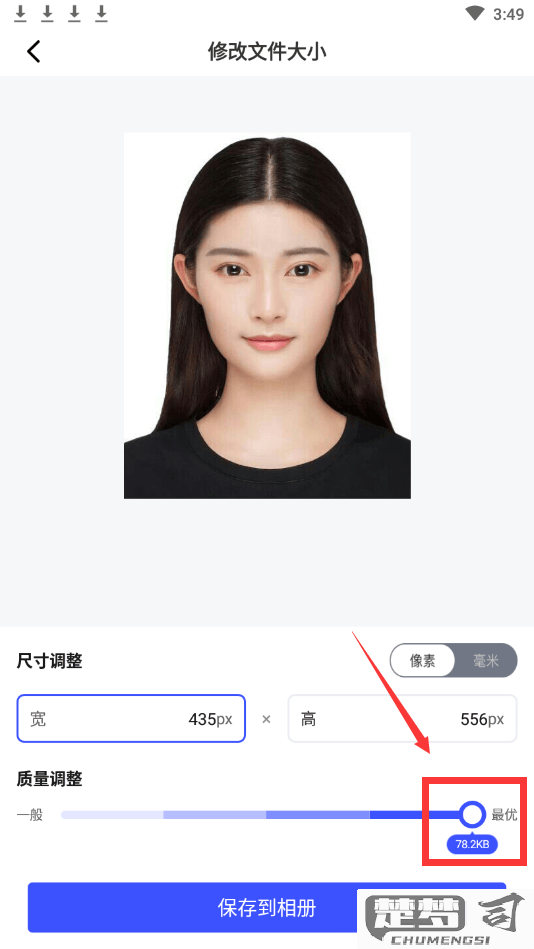
调整图像尺寸策略 - 保持原始宽高比:任何尺寸调整都应锁定宽高比(通常为4:3或16:9) - 使用"双三次锐化"重采样算法(Photoshop)或"Lanczos"算法(GIMP)进行缩小 - 推荐分辨率:网络用途72-96PPI,打印用途300PPI
格式转换技巧 - 将BMP/TIFF转为PNG:可减少50-70%体积 - 高质量JPG设置:品质85-95%,勾选"渐进式"和"优化哈夫曼表" - 考虑WEBP格式:比PNG小26%,比JPG小25-34%
EXIF数据清理 - 使用ExifTool或在线工具(https://www.verexif.com)移除元数据 - 可减少10-15%文件大小且不影响画质
批处理方案 - Photoshop动作:录制"图像大小调整→导出设置"动作批量处理 - XnConvert(免费):支持500+格式转换,可设置输出质量参数
关键注意事项: - 避免多次重复压缩同张图片 - 原始文件建议保留TIFF/PSD格式 - 测试不同压缩级别时使用100%放大视图对比细节 - 对于含文字图片,PNG格式比JPG更能保持清晰度
在线修改照片大小kb的免费工具推荐?
推荐5款实用的免费在线修改照片大小工具:
TinyPNG - 网址:https://tinypng.com/ - 特点:智能压缩PNG/JPG文件,保持画质同时显著减小文件体积 - 操作:拖放上传→自动压缩→下载(单文件≤5MB)
iLoveIMG - 网址:https://www.iloveimg.com/compress-image - 特点:可精确设置目标文件大小(如200KB),支持批量处理 - 操作:上传→滑动条调整压缩率→下载(支持JPG/PNG/GIF)
CompressJPEG - 网址:https://compressjpeg.com/ - 特点:实时预览压缩效果,提供压缩强度分级(低/中/高) - 操作:上传→选择压缩级别→对比预览→下载
Fotor在线压缩 - 网址:https://www.fotor.com/features/compress-image/ - 特点:保持原始尺寸仅压缩质量,支持输出格式选择 - 操作:上传→选择质量百分比(1-100)→下载
Online-Convert - 网址:https://image.online-convert.com/convert-to-jpg - 特点:可设置精确输出尺寸(宽高)和质量参数 - 操作:上传→设置尺寸/质量→选择输出格式→转换
使用建议: - 证件照建议用iLoveIMG精确控制文件大小 - 网页用图优先选TinyPNG保持视觉质量 - 需要调整尺寸时用Online-Convert - 所有工具均无需注册,注意清除浏览器缓存保护隐私
手机如何修改照片大小kb的步骤教程?
手机修改照片大小KB的详细步骤
方法一:使用系统相册编辑(以安卓/iPhone为例)
打开相册
找到需要修改的照片,点击右上角「编辑」按钮(iOS为「编辑」,安卓可能显示「更多」或「⋮」)。调整尺寸
- iOS:选择「裁剪」图标→点击「比例」→选择较小尺寸(如1:1或自定义)。
- 安卓:部分机型支持「调整尺寸」选项(如三星的「调整大小」),直接输入目标尺寸(如800x600)。保存副本
完成后选择「存储为副本」或「覆盖原图」,系统会自动压缩文件大小。
方法二:第三方APP压缩(推荐使用「Photo Compress」或「Resize Image」)
下载安装
在应用商店搜索安装照片压缩类APP(如Android的「Photo & Picture Resizer」或iOS的「Image Size」)。导入照片
打开APP后选择「从相册导入」或直接拍照。设置参数
- 输入目标KB数值(如200KB)
- 选择压缩质量(通常60%-80%平衡清晰度)
- 可勾选「保留EXIF信息」避免丢失原数据导出照片
点击「压缩」或「保存」,建议选择「另存为新文件」保留原图。
方法三:在线工具(无需安装)
- 访问网页版工具如「TinyPNG」或「iLoveIMG」。
- 上传照片后手动拖动压缩滑块至目标KB值。
- 下载压缩后的图片至手机相册。
注意事项
- 原图备份:建议先复制原图再操作
- 格式影响:JPEG比PNG更易压缩
- 画质检查:压缩后放大查看是否有明显马赛克
进阶技巧
- 批量处理:使用「Photo Compressor 2.0」等APP可同时处理多张图片
- 精确控制:部分APP支持「按百分比压缩」(如设置为原图的30%)
